CorelDRAW轮廓图偏移太大提示解决方法,cdr出现轮廓偏移解决方案
CorelDRAW在使用当中相信你可以收到各种各样的提示,问题提示对于cdr老手来说无疑是非常好的,而对于cdr学习新人来说,无疑是一脸蒙蔽,摊手样,其实出了提示,大家可以尝试去寻找解决方案,下次遇到就知道解决或者可以直接避免这样的问题发生,这里品索就为大家分享来自于cdr官方的教程,CorelDRAW轮廓图偏移太大提示解决方法,cdr出现轮廓偏移解决方案。
使用CorelDRAW中提供的轮廓图工具能够制作出图形、文字的镂空效果、也可以为对象应用颜色丰富的轮廓和填充渐变色,在很多设计中有着举重轻重的作用。轮廓图只作用于单个对象,所以在使用交互式轮廓图工具做图形轮廓扩展的时候,总是出现轮廓图偏移太大,到底是什么原因导致的,如何解决呢,本文跟小编一起看看。
出现问题:当使用“轮廓图工具”按住鼠标左键在图形上向内或向外拖动时,经常会出现“轮廓图偏移太大”的提示字样(各版本显示字样不一,有的是‘轮廓位移太大’),如图所示。
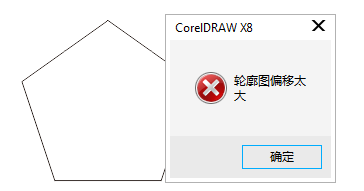
问题分析:“轮廓图偏移太大”,是因为你要做轮廓的对象太小了,而拖拽出来的轮廓大于对象,此时的轮廓是无法应用在对象上的。
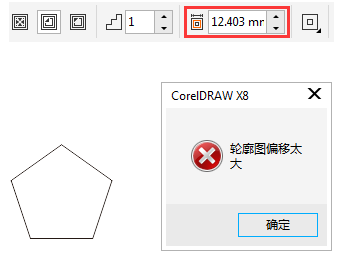
解决方法:您可以将要应用轮廓的对象,用“选择工具”按住鼠标左键拖拽拉大。或者修改属性栏“轮廓图偏移值”参数改小。
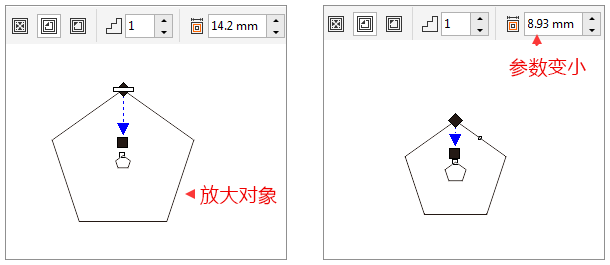
建议:一般手动设置“轮廓图偏移值”会好点,直接使用轮廓图在对象上拖拽经常会出现以上状况。
来源:cdr官网
 深圳•南山
深圳•南山

 收藏
收藏